¿Cómo importar tipografías en Procreate?
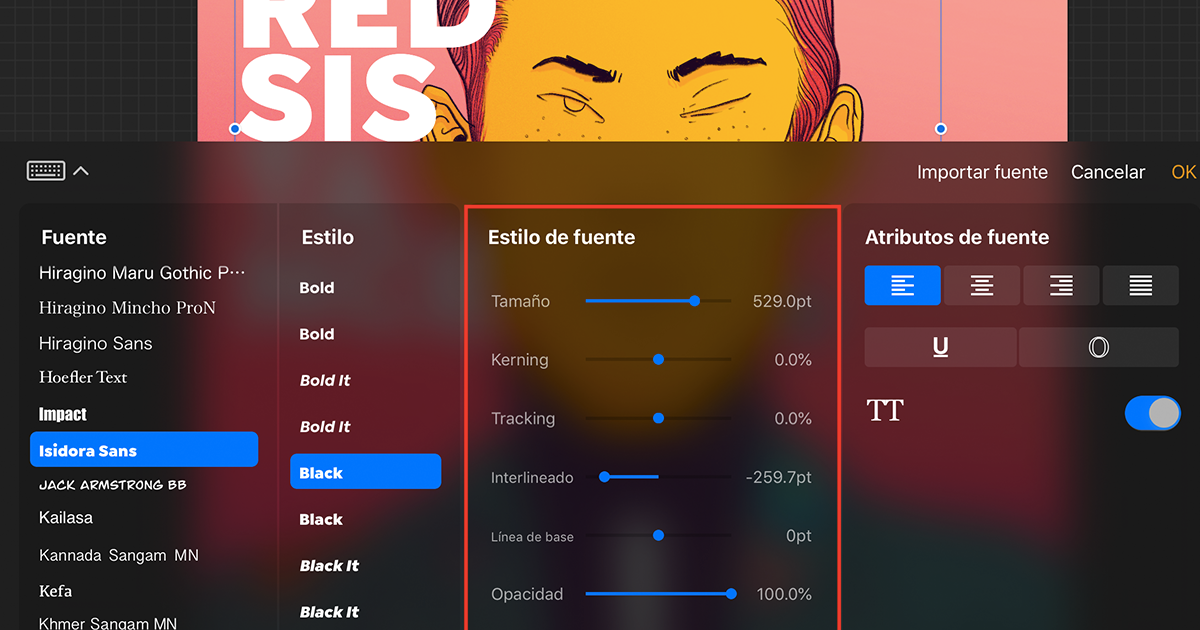
Procreate ya permite agregar textos a tus ilustraciones, dibujos y diseños. Aprende a usar tus tipografías favoritas
Procreate se ha convertido, sin duda alguna, en la app favorita de ilustradores, dibujantes, diseñadores y creativos de todo el mundo. Este software para iPad permite utilizar la pantalla como una libreta y tiene una serie de funcionalidades extremadamente útiles para artistas digitales, pero hasta hace algunos meses no se podía hacer algo tan sencillo como agregar texto a las imágenes.
Con la llegada de la funcionalidad de agregar texto llega también una gran pregunta: ¿cómo agregar tipografías a Procreate? Te lo explicamos paso a paso.
1. Descargar las tipografías
Es el primer paso para poder incorporar textos a tus imágenes con Procreate. Descarga, compra o localiza las tipografías que quieres utilizar y ten a mano los archivos para importarlos al iPad.
2. Importar tipografías a tu iPad
Puedes utilizar diferentes medios para importar las tipografías que quieres usar a Procreate:
- Airdrop: si tus fuentes están en otro dispositivo compatible con Airdrop, ese es uno de los medios más sencillos para compartirlas, ya que el propio iPad te dará la opción de abrir el archivo con Procreate.
- Dropbox o Google Drive. También puedes utilizar la nube para almacenar tus tipografías y acceder a ellas directamente desde el iPad.
3. Importar fuentes a Procreate
Presiona la opción 'Importar fuente' dentro de Procreate. Busca las fuentes que quieras importar, si están dentro de una misma carpeta te será más sencillo. Selecciona y listo.
4. Utilizar las tipografías en Procreate
Añade cualquier texto, debajo en las opciones tendrás todas las tipografías ordenadas alfabéticamente. Procreate acepta archivos TTC, TTFN y OTF. Además es importante mencionar que se deben descomprimir los archivos .zip para que la aplicación pueda importar su contenido.
También te puede interesar:
- Caligrafía y lettering para Instagram con Procreate, un curso de Nubia Navarro.
- Introducción al lettering con Procreate, un curso de Daniel Hosoya.
- Diseño e ilustración digital de tatuajes con Procreate, un curso de Tania Maia.





4 comentarios
ross42
De quien son las ilustraciones??
martinjuliov
@ross42 de @microbians :)
yolitogg
Muchísimas gracias me ayudó mucho.
matakalink
Hola ,
Y todo ese proceso dentro de la misma tablet ? no lo consigo ,, descargo pero a la hora de importar no me deja seleccionar la descarga :(